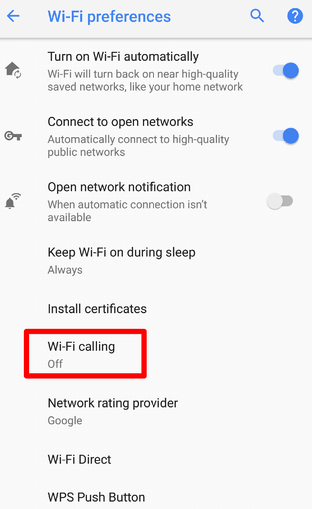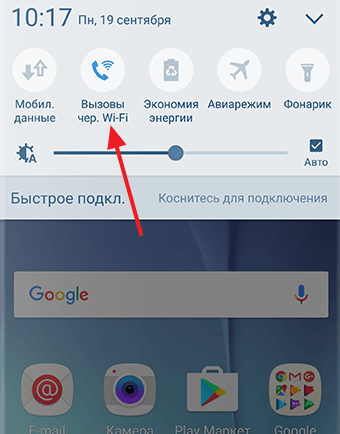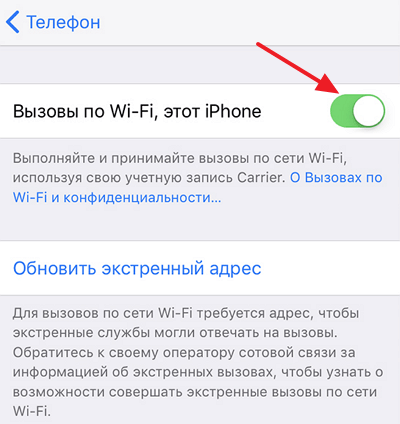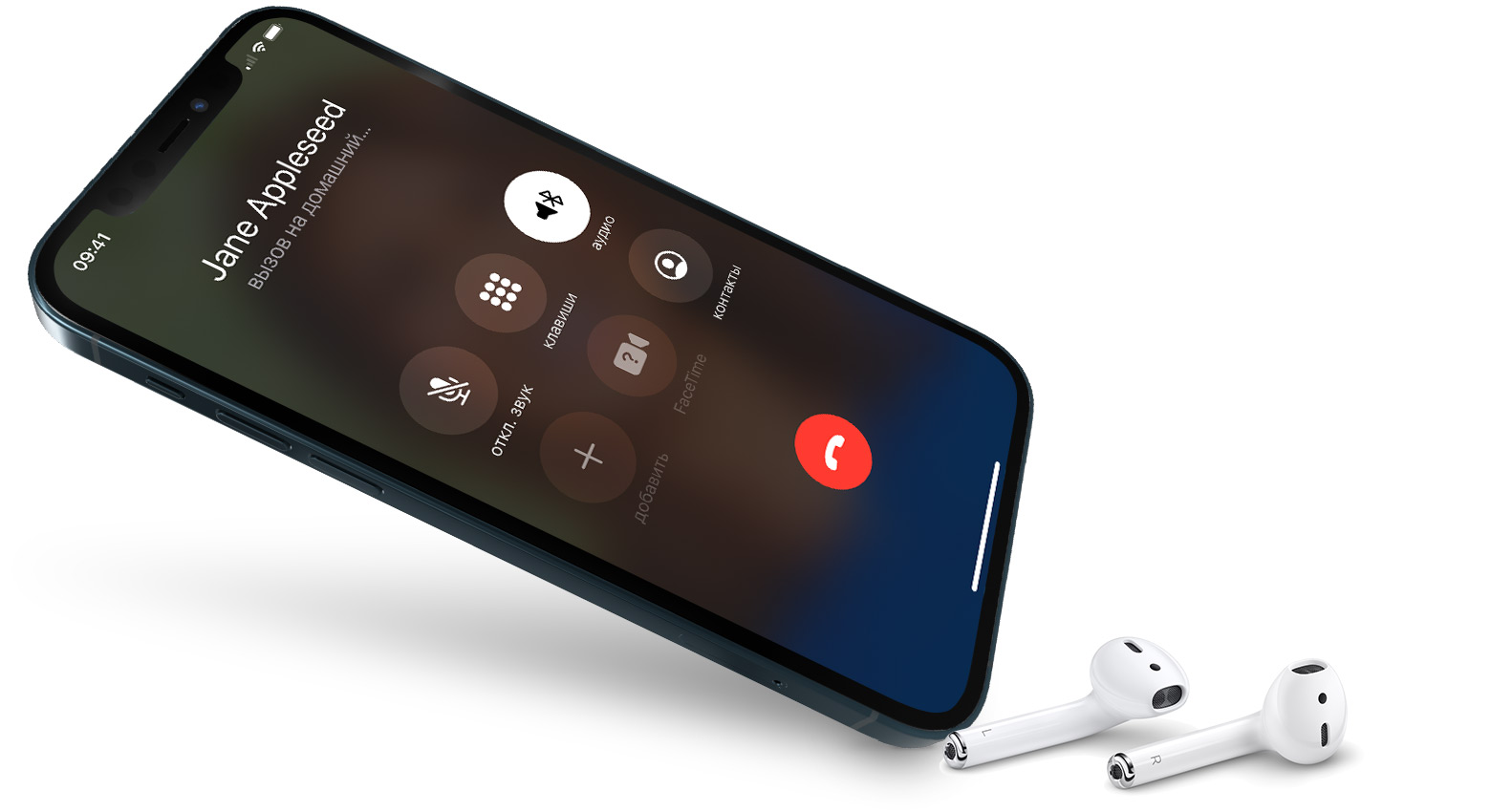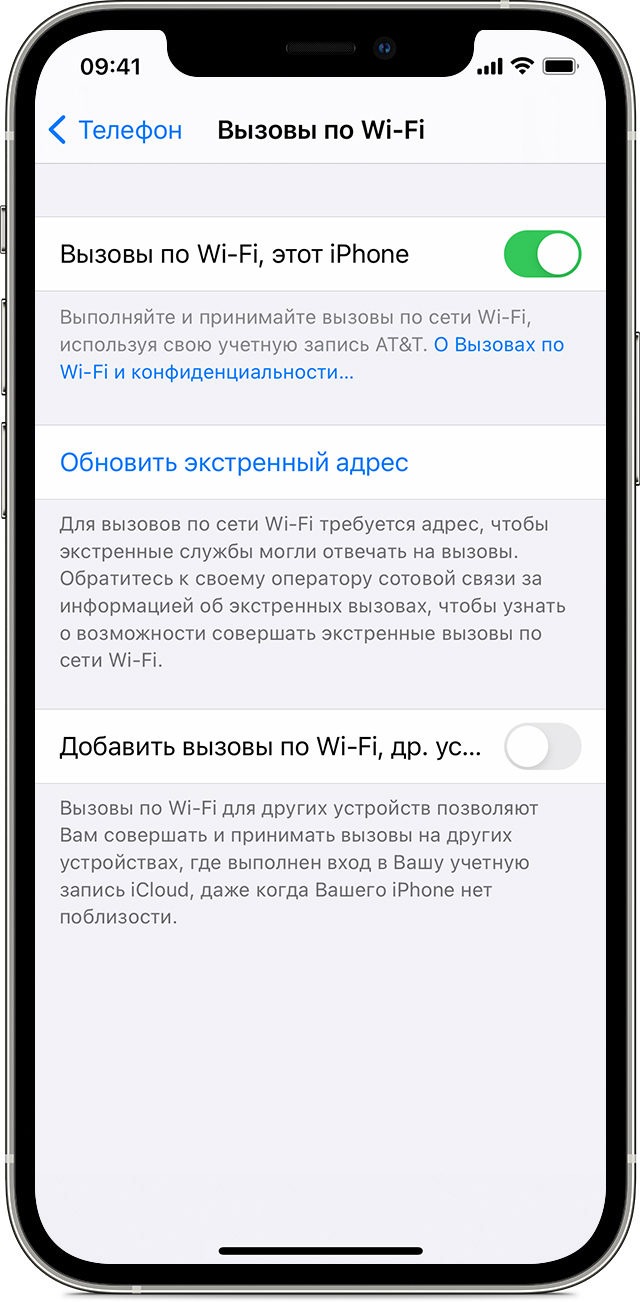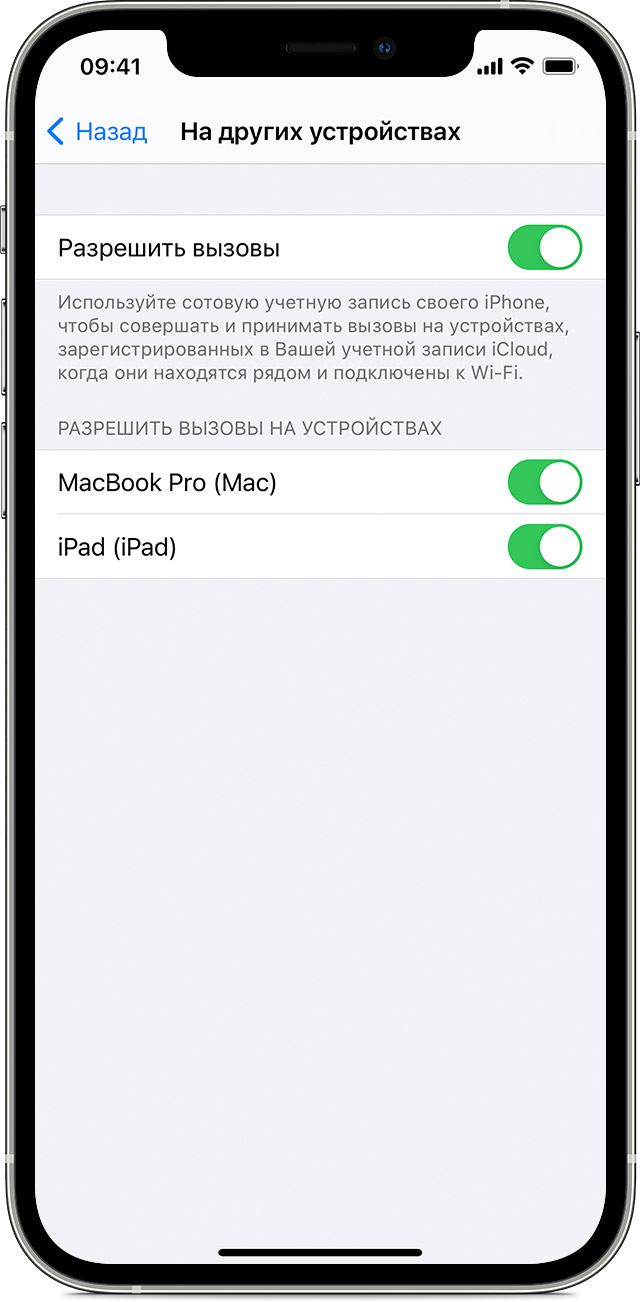что значит вай фай звонок
Wi-Fi Calling: что это и как работает
В последнее время мобильные операторы начали активно внедрять новую технологию под названием Wi-Fi Calling (в некоторых случаях ее также называют VoWiFi или VoWLAN). В своих коротких объяснениях мобильные операторы обычно сообщают, что Wi-Fi Calling позволит совершать вызовы через беспроводную сеть Wi-Fi, не особо объясняя зачем это нужно и что это дает конечному пользователю. В данной статье мы постараемся более подробно объяснить суть данной технологии.
Что такое Wi-Fi Calling

Кроме возможности осуществлять звонки из мест с плохим сигналом, технология Wi-Fi Calling предоставляет и другие преимущества. Например, она позволяет с экономить, ведь такие звонки обычно оплачиваются по домашнему тарифу абонента. Но, этот момент зависит от конкретного мобильного оператора и используемого тарифного плана.
Нужно отметить, что Wi-Fi Calling не требует никаких дополнительных приложений. Это не очередной Viber для работы которого у обоих абонентов должно быть установлено приложение. Wi-Fi Calling это функция, которая поддерживается на уровне телефона, и она работает абсолютно прозрачно для пользователя. После ее включения телефон будет сам решать, как связываться с мобильным оператором, с помощью базовых станций или с помощью беспроводной сети Wi-Fi.
Технологию Wi-Fi Calling также иногда называют VoWiFi (Voice over Wi-Fi) или VoWLAN (Voice over Wireless Local Area Network). Такое название перекликается с другой похожей технологией – VoLTE или Voice over LTE. Технология VoLTE решает похожую задачу, она обеспечивает передачу голосовых вызовов через сеть LTE, но для ее работы необходима сеть базовых станций мобильного оператора, в то в время как Wi-Fi Calling (VoWiFi, VoWLAN) обеспечивает связь в любом месте, где есть Wi-Fi и Интернет.
Как работает Wi-Fi Calling
Для того чтобы технология Wi-Fi Calling заработала необходимо соблюсти несколько условий. Во-первых, данную технологию должен поддерживать ваш мобильный оператор. Обычно операторы внедряют данную технологию вместе с VoLTE, поскольку эти технологии очень похожи. Во-вторых, Wi-Fi Calling должен поддерживаться вашим телефоном. Сейчас звонки через беспроводную сеть поддерживаются в основном только флагманскими смартфонами. Вот список моделей, которые на данный момент могут работать с Wi-Fi Calling:
Кроме этого, функцию Wi-Fi Calling нужно включить в настройках смартфона. О том, как это делается мы расскажем чуть ниже. После включения данной функции телефон начинает автоматически переключаться между использованием Wi-Fi и базовых станций, в зависимости от того, где связь лучше. При этом сам момент переключения происходит практически незаметно для пользователя.
Например, если вы находитесь на открытом пространстве с хорошим приемом сигнала от базовой станции, то для связи будет использоваться именно базовая станция мобильного оператора. А когда вы зайдете в помещение, то телефон автоматически переключится на Wi-Fi, поскольку качество связи через беспроводную сеть, в данном случае, будет намного лучше. О том, что смартфон переключился на использование Wi-Fi Calling можно узнать по надписи Wi-Fi, которая появится в верхней части экрана.
Как включить Wi-Fi Calling
Если у вас смартфон на базе Android, то вам нужно открыть приложение «Телефон», нажать на кнопку с тремя точками в правом верхнем углу экрана и перейти в «Настройки». Дальше нужно перейти в раздел «Вызовы» и включить там функцию «Звонки по Wi-Fi». Также в некоторых случаях функцию «Звонки по Wi-Fi» можно включить через приложение «Настройки», в разделе с настройками беспроводной сети.
А на смартфонах Samsung есть специальная иконка в верхней шторке, которая позволяет включать и отключать Wi-Fi Calling в одно нажатие.
Если же у вас iPhone, то для включения данной функции нужно открыть приложение «Настройки» и перейти в раздел «Телефон». Здесь нужно включить функцию «Вызовы по Wi-Fi»
После включения функции «Звонки по Wi-Fi» телефон начнет с работать с использованием Wi-Fi Calling.
Звонки по Wi-Fi и LTE? Объясняем, кому и когда пригодятся новые сервисы
Что это за новые сервисы? Как они работают?
Главная особенность Wi-Fi Calling — возможность общаться по телефону в местах, где имеется неустойчивая сотовая связь или ее нет вообще. Чтобы совершить любой привычный звонок, пользователю нужно лишь подключиться к сети Wi-Fi. По сути, Wi-Fi Calling — это обычный телефонный вызов с номера абонента, который происходит через сеть мобильного оператора. При этом устанавливать дополнительные приложения не нужно.
Технология VoLTE дает возможность разговаривать по смартфону и не прерывать интернет-сессию. К примеру, двигаться по навигатору и продолжать разговор, или смотреть ролик на Youtube и звонить друзьям. Кроме того, VoLTE обеспечит качественный голосовой прием везде, где есть сети МТС. Чистота голоса собеседника будет на уровне HD Voice, то есть, как будто разговор ведется в одной комнате.
И зачем мне это?
Сейчас объясним. Есть множество ситуаций, в которых Wi-Fi Calling может сослужить добрую службу:
Бывает, что мобильная связь в этих ситуациях нестабильная, а вот с Wi-Fi все может быть хорошо. Точки доступа сейчас можно встретить в самых неожиданных местах. Например, у подножья горы Эверест на высоте 5 тыс. м или на склонах горы Фудзи.
Самое главное — Wi-Fi Calling поможет прилично сэкономить в поездках за границу. Фактически затраты на роуминг можно вовсе свести к нулю — ведь никакой дополнительной стоимости за этот сервис взиматься не будет как в случае с исходящими, так и c входящими звонками.
Тарифицирование как дома: из вашего пакета вычтут минуты, потраченные на разговор по Wi-Fi. Те, кто уже воспользовался сервисом, говорят, что Wi-Fi Calling помог сэкономить пару тысяч рублей. Приятным бонусом также является то, что качество связи будет уж точно не хуже, чем по мобильной сети, а зачастую даже лучше.
Стоп. Зачем мне Wi-Fi Calling, когда у меня есть Viber и WhatsApp?
Все просто. Большинство людей пользуются мессенжерами для обмена сообщениями и файлами (фото или видео). Телефонные звонки мы все же привыкли совершать по старинке. Кроме того, не факт, что при срочном звонке у вашего собеседника установлен именно тот мессенджер, которым пользуетесь вы. А представьте, что нужно позвонить на городской номер, маме или бабушке, которые еще не научились пользоваться современными приложениями?
Звучит неплохо. Как подключить этот волшебный сервис?
Нужно сделать всего несколько шагов. Во-первых, в расширенных настройках телефона подключите Wi-Fi вызовы. Во-вторых, включите услугу «Интернет-звонки». Пользователи МТС могут добавить ее с помощью USSD-команды *111*6#, в приложении «Мой МТС» или в личном кабинете. В-третьих, отключите передачу мобильных данных и включите Wi-Fi, а затем подключитесь к любой беспроводной сети. На экране телефона должна появиться информация об активном сервисе.
Вместе с подключением Wi-Fi Calling у вас появится и бесплатная технология VoLTE, которая позволит вывести качество телефонных разговоров на новый уровень.
Мой телефон старой модели и не поддерживает Wi-Fi Calling. Что делать?
Еще один выход — установить приложение «МТС Конект», если телефон не поддерживает Wi-Fi Calling. Оно также позволит говорить там, где связь нестабильна. Также вы можете использовать технологию VoLTE, которая передает вызов через сети 4G.
Нужно ли, чтобы смартфон собеседника тоже поддерживал Wi-Fi Calling и VoLTE?
Не обязательно. Вы сможете звонить даже тем, на чьем устройстве нет данных технологий. Однако если у вашего собеседника имеется связь по VoLTE, то качества звука будет еще лучше.
Что такое вызовы по wi-fi в Samsung: обзор функции wi-fi calling
Ситуация, когда покрытие вашего мобильного оператора практически отсутствует, но вот сеть Wi Fi есть, случается довольно часто. В удалённой местности, в кафе, расположенном в подвале дома, за границей – в этих и других случаях вы не сможете набрать номер из телефонной книги, или же придётся дополнительно платить за роуминг. Но функция Wi-Fi Calling, которая реализована в телефонах Samsung, полностью решает данную проблему. Какие «подводные камни» есть для вас и вашего бюджета и вызовы по Wi Fi Samsung что это за функция, как её активировать – обо всём этом я расскажу ниже.
Что такое вызовы по WiFi в Самсунг
Сам я привык звонить при помощи современного смартфона такими способами:
Где в этом списке WiFi Calling, и что это вообще за функция – вызов по WiFi в Samsung? Фактически, это обычный звонок посредством мобильного оператора. Но для связи используется не сотовая сеть, а Wi Fi покрытие. В смартфонах Samsung звонки по Wi Fi реализованы уже давно. Через время их начали поддерживать и российские операторы. В полной мере её реализовал МТС, а МегаФон и Теле2 создали приложения для подобных звонков. Но операторы постоянно развиваются, поэтому ко времени, когда вы прочитаете статью, данная опция может работать и у вас.
Преимущества вызова через WiFi на Samsung:
Как активировать или выключить функцию
Вызовы по Вай Фай в Самсунг включаются несколькими кликами. Выполните следующую инструкцию:


Способы как отключить вызовы по WiFi на Самсунг, тоже достаточно просты:
Стоимость и другие нюансы
Вопрос, сколько стоит минута общения по Wi Fi на Samsung, имеет простой ответ: это обычный тариф вашего оператора. У этой функции нет тарификации, и она не зависит от того, звоните вы из деревни, из другой страны или из своей квартиры. Если вы находитесь за границей, то перед тем, как включить вызовы по WiFi на Samsung, вы можете переключиться на звонки «только по Вай Фай», как указано в инструкции выше. В этом случае вы обезопасите себя от списания средств, если Wi Fi прервётся. Но во всех остальных случаях цена связи одна и та же, как бы вы её не использовали. Ведь вы не используете роуминг, не подключаетесь к местной компании – вызов осуществляется через вашего оператора.
Другие нюансы или недостатки WiFi Calling Samsung, о которых нужно знать:
Теперь у вас есть полная информация о том, что такое вызовы по WiFi в Samsung, как ими пользоваться, сколько они стоят. Уверен, WiFi Calling принесёт вам массу удобства и сэкономит время и деньги. При этом, не нужно выполнять практически никаких действий – ведь звонки по Wi Fi уже встроены в ваш Samsung. Достаточно только их включить.
Вызовы по wi fi : 4 комментария
Как найти последние входящие вызовы по wi-fi?
Добрый день
У меня данная функция работает в МСк без проблем. приехал на дачу. 1 день работает. потом выключается. через час появится и отрубается снова. не могу разобраться в причинах.
А как включить в гелакси А 01. Там не пункта вызовы по вай фай. Но зачок этот есть в скрытых параметрах!
Здравствуйте! Можете помочь? я набрал команду *#*#869434#*#*звонок через вай-фай теперь мучаюсь. Хочу отключить но не получается. Пробовал по этим инструкциям что высше отправленой но не получается Запарился уже честно.подскажите пожалуйста.
Что такое звонки по Wi-Fi и как они работают?
Мобильные сети улучшаются с каждым годом, однако множество людей во всем мире не способны получить нормальный и стабильный сигнал в своих домах. Многие исследования показывают, что покрытие у многих сетей, особенно в сельской местности, имеет пробелы. Именно поэтому звонки по Wi-Fi могут стать решением проблемы.
Звонки по Wi-Fi позволяют беспрепятственно использовать любое беспроводное соединение для совершения или приема вызовов при слабом сетевом мобильном сигнале. Если вы находитесь дома, а в одной из спален есть так называемая «мертвая зона», или же смартфон показывает одну полоску сети, когда вы переходите в другую комнату, то устройство может автоматически переключиться на домашнюю сеть Wi-Fi и использовать ее для совершения и приема звонков.
Прелесть такой функции заключается в том, что они способны работать без каких-либо сбоев. Если ваш оператор поддерживает вызовы по Wi-Fi, то она должна автоматически срабатывать, если активировать соответствующие настройки на своем телефоне и подключиться к беспроводной сети. Все ваши звонки и сообщения, которые вы совершаете через Wi-Fi, будут отображаться в приложении сообщений и журналах вызовов как обычно.
Значок на панели уведомлений может измениться на небольшую телефонную трубку со значком Wi-Fi или VoLTE (сокращение от Voice over LTE) над ним. Кроме этого, однако, нет никакой разницы между вызовами по Wi-Fi и регулярными звонками посредством мобильной сети.
Однако имейте в виду, что при выходе за пределы зоны действия роутера вызов приостановится или прервется. Это зависит от вашего оператора, сети и устройства.
Операторы
Все провайдеры имеют разную политику в отношении звонков по Wi-Fi, поэтому первое, что нужно сделать, — это настройка оператора. В некоторых случаях может потребоваться доплатить или выполнить очень много различных действий, чтобы активировать данную функцию. Ниже приведены руководства по Wi-Fi звонкам от некоторых российских провайдеров:
Убедитесь, что вы внимательно прочитали все условия — звонки и сообщения, сделанные с помощью звонков по Wi-Fi, не всегда бесплатны. Фактически, операторы могут взимать обычную плату или вычитать их из тарифного плана. Обязательно проверьте это, чтобы избежать неприятных сюрпризов. Кроме того, функция не всегда работает за рубежом.
Провайдеры также в праве выбирать, какие именно устройства поддерживают звонки по беспроводной сети. Даже если сам телефон оснащен функцией, вы должны проверить, что оператор разрешает совершать звонки такого типа на вашем устройстве.
Убедившись, что провайдер связи поддерживает звонки по Wi-Fi на вашем телефоне, нужно включить правильные настройки.
Как включить функцию на iPhone
Активировать звонки по Wi-Fi на iPhone довольно-таки легко, но для этого понадобится iPhone 5C или новее.
Перейдите в «Настройки»> «Телефон»> «Вызовы по Wi-Fi» и включите функцию.
Как включить функцию на Android
Активировать вызовы по Wi-Fi на телефоне Android так же просто, однако точное местоположение настройки может отличаться. Для большинства телефонов на базе ОС Android нужно выполнить такой алгоритм:
Для некоторых телефонов Samsung Galaxy:
Если у вас возникают проблемы с подключением звонков по Wi-Fi на вашем Android смартфоне, то смотрите конкретные инструкции на веб-сайте производителя вашего устройства.
Примечание: если такой параметр отсутствует, ваш девайс не поддерживает эту функцию.
Существует только один надежный способ проверить, включена ли функция звонков по Wi-Fi на вашем телефоне: в левом верхнем углу устройства рядом с названием оператора связи должен появиться значок Wi-Fi. Однако не стоит путать значок с базовым символом беспроводной сети, поскольку он выглядит немного по-другому:
Проверить, работают ли звонки по Wi-Fi, можно таким путем: активируйте режим полета, затем снова включите Wi-Fi и подключитесь к домашней беспроводной сети. Соответствующий значок должен появиться на панели уведомлений, и вы сможете совершать и принимать звонки. Это будет особенно полезно, когда вы находитесь в месте, где сигнал сотовой связи оператора слишком слабый.
Альтернативы звонкам по Wi-Fi
Звонки по Wi-Fi недоступны на старых устройствах, а в некоторых случаях и на новых девайсах (это может зависеть еще и от оператора связи). Если смартфон или оператор связи не поддерживают звонки по Wi-Fi, есть и другие, не менее эффективные варианты.
Главная альтернатива – приложения для общения, которых доступно очень много (WhatsApp, Telegram, Facebook Messenger, Viber). Имейте в виду, что при использовании одного из таких приложений, человеку, которому вы звоните, также потребуется установить его.
Ваши звонки и сообщения будут отображаться только через эту платформу, а не в стандартных журналах на телефоне.
Совершение вызова с использованием функции «Вызовы по Wi-Fi»
С помощью функции «Вызовы по Wi-Fi» и при наличии подключения к сети Wi-Fi можно совершать и принимать телефонные вызовы на территориях, где покрытие сети сотовой связи минимально или отсутствует. В этой статье рассматривается, как совершить голосовой вызов с помощью функции «Вызовы по Wi-Fi».
Для использования функции «Вызовы по Wi-Fi» требуется iPhone 5c или более поздней модели, подключенный к сети поддерживаемого оператора связи.
Совершение вызовов по Wi-Fi на iPhone
Включите поддержку вызовов по сети Wi-Fi, перейдя в меню «Настройки» > «Телефон» > «Вызовы по Wi-Fi». Для вызова служб экстренной помощи может потребоваться указать или подтвердить свой адрес.*
Если функция «Вызовы по Wi-Fi» доступна, в строке состояния после названия оператора связи отобразится надпись «Wi-Fi». После этого вызовы будут передаваться по сети Wi-Fi.
* Если сотовая сеть доступна, для вызова служб экстренной помощи iPhone будет использовать ее. Если включена функция «Вызовы по Wi-Fi» и сотовая сеть недоступна, вызовы служб экстренной помощи могут передаваться по сети Wi-Fi. При вызове служб экстренной помощи данные о местоположении вашего устройства могут быть раскрыты, чтобы ускорить оказание помощи, даже если службы геолокации отключены.
Добавление устройства
Убедитесь, что на устройстве, которое требуется добавить, установлена последняя версия программного обеспечения. Затем выполните указанные действия.
Далее убедитесь, что другие устройства будут принимать вызовы с iPhone.
При включении параметра «Разрешить вызовы» функция «Вызовы по Wi-Fi» на Apple Watch включается автоматически.
Если не удается добавить устройство, проверьте следующее.
Совершение и прием вызовов по Wi-Fi на другом устройстве
Убедитесь, что вход в iCloud и FaceTime выполнен с тем же идентификатором Apple ID, что и на iPhone. Помимо этого, проверьте, на всех ли устройствах установлена последняя версия программного обеспечения.
Чтобы совершить вызов по Wi-Fi с iPad, iPod touch, Apple Watch или компьютера Mac, выполните следующие действия.
Совершение вызова на iPad, iPod touch или компьютере Mac
Кроме того, можно совершить вызов, нажав номер телефона в приложении «Контакты», «Почта», «Сообщения», Safari или другой.
Совершение вызова на Apple Watch
Удаление устройства
Если на одном из устройств не требуется использовать функцию «Вызовы по Wi-Fi», его можно удалить.
Получение помощи
Если вам не удается включить функцию «Вызовы по Wi-Fi» или воспользоваться этой функцией, убедитесь, что ваш оператор связи поддерживает ее и что на вашем устройстве установлена последняя версия программного обеспечения. Затем, если не удается включить функцию «Вызовы по Wi-Fi» или совершить вызов по сети Wi-Fi, выполните следующие действия. Перед каждым следующим шагом подождите две минуты.
Приложение FaceTime доступно не во всех странах и регионах.
Информация о продуктах, произведенных не компанией Apple, или о независимых веб-сайтах, неподконтрольных и не тестируемых компанией Apple, не носит рекомендательного или одобрительного характера. Компания Apple не несет никакой ответственности за выбор, функциональность и использование веб-сайтов или продукции сторонних производителей. Компания Apple также не несет ответственности за точность или достоверность данных, размещенных на веб-сайтах сторонних производителей. Обратитесь к поставщику за дополнительной информацией.